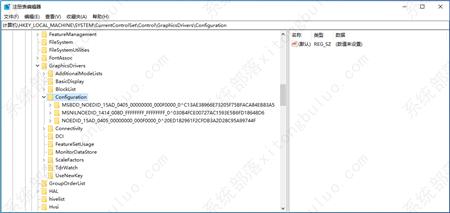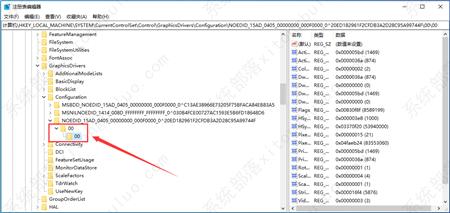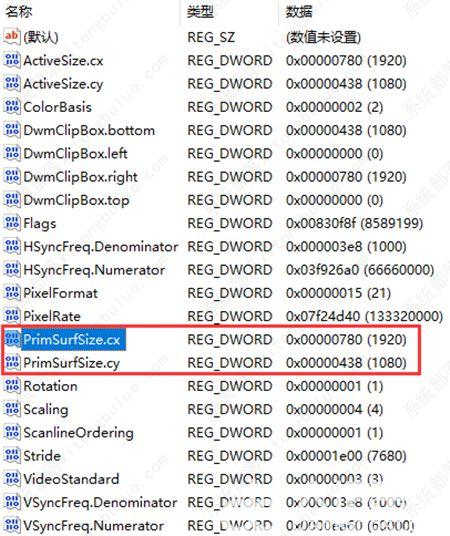win10电脑关闭显示器后分辨率改变了怎么解决?
win10电脑关闭显示器后分辨率改变了怎么解决?在使用win10的系统的过程中当用户们已经设置好了自己的win10的默认分辨率之后却发现每次关闭显示器后重开又会变成原来的分辨率,这个问题要怎么解决呢,下面就是关于win10电脑关闭显示器后分辨率改变了的解决方法,一起来看看吧。
win10电脑关闭显示器后分辨率改变了怎么解决?
首先,按键盘上的【 Win + R 】组合键,打开运行。然后在运行窗口,输入【regedit】命令,按【确定或回车】,可以快速打开注册表编辑器。
打开注册表编辑器后,依次展开到以下这个路径:
HKEY_LOCAL_MACHINE\SYSTEM\CurrentControlSet\Control\GraphicsDrivers\Configuration。
然后找到 NOEDID 或 SIMULATED 开头的项[可能有一个,也可能有好几个,可以逐一改了试试,也可以干脆都改了],展开,在下一级菜单里可以看到00,再往下一级菜单也有00。
在这两个00当中,都有以下键:
PrimSurfSize.cx REG_DWORD 0x00000???(****)
PrimSurfSize.cy REG_DWORD 0x00000???(****)
?代表的是十六进制数,括号里是当前分辨率。
双击最前面的键名,在弹出对话框右下选择“十进制数”,并填入电脑当前分辨率,其中x为横向,y为纵向,常见的有1024x768,1920x1080,2560x1440等。
最后,关闭注册表编辑器,再关闭显示器测试一下,就可以了。
这个键是用来设置当没有输入源时,Win10默认分辨率的,主要目的是,当突然更换显示器的时候(比如故障送修,显卡损坏等),系统把默认分辨率设置为基础分辨率(1024x768),避免因为分辨率问题,造成替换显示器无法正常显示。
相关文章
- 新电脑是Win11怎么重装Win10?新电脑重装为Win10系统教程
- 安装Win10系统失败怎么办?Win10安装失败的解决方法
- Win10开始图标不见了怎么办?Windows开始图标不见了的解决方法
- 惠普星BookPro16怎么重装系统?惠普星BookPro16重装系统Win10步骤
- Win10没有推送Win11怎么更新?Win10没有推送Win11更新方法
- Win10没有声音显示未安装音频设备怎么办?
- 打印机如何取消打印任务?Win10打印机取消打印任务的方法
- Win10应用商店在哪打开?Win10应用商店打开方法
- Win10应用商店下载不了软件怎么办?Win10应用商店下载不了软件解决方法
- Win10鼠标右键新建没有记事本怎么办?右键没有新建记事本的解决方法
- Win10 22H2版本更新不成功怎么办?Win10 22H2版本更新不成功解决方法
- 笔记本Win10如何更改账户密码?笔记本Win10更改账户密码方法
- 笔记本Win10如何获取管理员权限?笔记本Win10获取管理员权限方法
- 惠普笔记本Win10备份系统怎么操作?惠普笔记本Win10备份系统操作方法
- Win10网络适配器是空的怎么办?Win10网络适配器是空的解决方法
- Win10重装完系统后打不开软件怎么办?重装完系统后无法使用软件的解决方法
热门教程
win11关闭windows defender安全中心的四种方法
2Win11如何关闭Defender?Windows11彻底关闭Defender的3种方法
3win10不显示视频缩略图的两种解决方法
4win10关闭许可证即将过期窗口的方法
5win11怎么切换桌面?win11切换桌面的四种方法
6win11任务栏怎么显示网速?win11任务栏显示实时网速的方法
7win11忘记pin无法开机的三种最简单办法
8安装NET3.5提示0x800f0950失败解决方法
9Win11移动热点不能用怎么办?移动热点不工作怎么办?
10Win11如何打开预览窗格?Win11显示预览窗格的方法
装机必备 更多+
重装教程
大家都在看